winXP系统如何安装Ubuntu系统
发布时间:2017-03-02 13:12
相关话题
winXP系统如何安装Ubuntu系统?如果你一直用xp上装虚拟机来玩linux,不妨来体验下双系统的快感吧,下面小编就为大家带来了winXP系统安装Ubuntu系统的方法。
winXP系统安装Ubuntu系统方法
宿主机系统:Window XP
虚拟机:VMware-workstation-full-9.0.1-894247
虚拟机系统:ubuntu-14.04-desktop-i386.iso
首先要安装samba:sudo apt-get install samba

在用户目录下创建一个文件夹,并设置属性
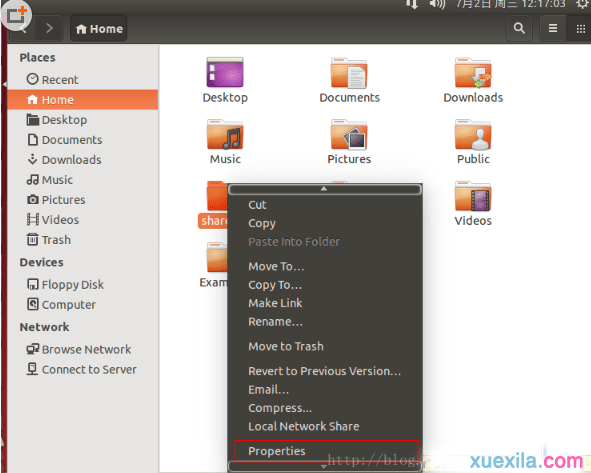
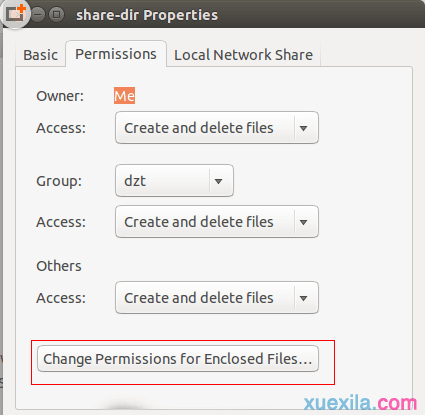


共享的文件名不能太长,否则有可能访问不了
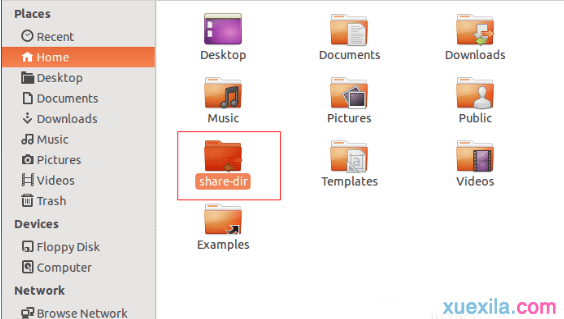
共享的文件夹就设置好了,下面就是在Window下去访问这个目录
查看虚拟机的IP,使用命令 ifconfig

输入刚才查询的IP访问虚拟机


双击你设置好的目录,如果需要用户名和密码就输入你虚拟机系统的用户名和密码

如果选中了以下选项就不会弹出上面的登录界面

进入目录后就可以把你要共享的文件拷贝到这个目录

在Ubuntu上就可以访问你的文件

winXP系统如何安装Ubuntu系统相关文章:
1.怎么安装Ubuntu操作系统
2.台式机系统安装什么好
3.win8 64位怎么安装Adobe Photoshop CC 2015版
4.linux怎么安装双操作系统
5.fedora防火墙怎么样设置最好
6.Windows7下如何以硬盘方式安装Ubuntu 10.10
7.虚拟机怎么安装Ubuntu 15.04试用

winXP系统如何安装Ubuntu系统的评论条评论